사진을 찍을 때 순백색이나 순검정색 배경을 찾는 것이 종종 어렵습니다. 그러므로 우리가 원한다면 배경을 흰색으로 만들기 사진에 그러한 효과를 적용하려면 사진 편집 도구를 사용할 수 있습니다. 이 글에서는 사진 배경을 흰색으로 만드는 4가지 무료 방법을 보여 드리겠습니다. 우리가 공유할 4가지 도구는 AVAide Background Eraser, Adobe Photoshop, Fotor 및 Snapseed입니다.
Part 1. 흰색 또는 검정색 사진의 특징
사진의 배경을 흰색이나 검정색으로 바꾸면 눈에 띄고 인상적인 효과를 얻을 수 있습니다. 배경에 방해 요소가 없으면 사진의 주요 요소에 초점을 맞추는 것이 더 쉬울 것입니다. 흰색 또는 검정색 배경의 사진에는 몇 가지 특별한 기능이 있습니다.
◆ 대비가 강합니다. 흰색이나 검은색 배경의 사진을 보면 보는 사람이 매우 빠르게 초점을 잡을 수 있습니다.
◆ 단순성. 흰색이나 검은색 배경 사진은 산만한 색상을 제거함으로써 요소를 단순화하여 보는 사람이 피사체에 집중할 수 있도록 유도합니다.
◆ 예술적 표현. 흰색이나 검은색 배경 사진은 뭔가 신비로운 분위기를 자아내며 보는 이들로 하여금 사진을 마음으로 느낄 수 있게 해준다.
2부. 배경을 흰색으로 만드는 4가지 방법
AVAide Background Eraser에서 배경을 흰색으로 만드는 방법은 무엇입니까?
AVAide 배경 지우개 AI와 자동화된 배경 제거 기술을 사용하는 무료 온라인 사진 편집 도구입니다. 단 한 번의 클릭으로 필요에 따라 이미지 배경을 지우거나 사진 배경을 변경할 수 있습니다. 이 유용한 도구에는 PNG, JPG, JPEG, GIF 등과 같은 모든 이미지 형식의 배경을 편집할 수 있는 기능이 있습니다.
1 단계사진을 선택하면 AVAide Background Eraser가 자동으로 작동하기 시작합니다.
2 단계브러시를 사용하여 가장자리를 더욱 다듬을 수 있습니다.
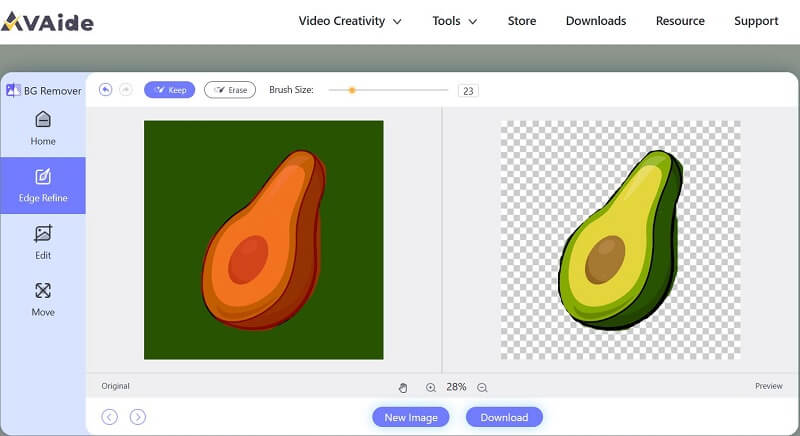
3단계새 배경으로 사용할 흰색을 선택하고 새 사진을 다운로드하세요.
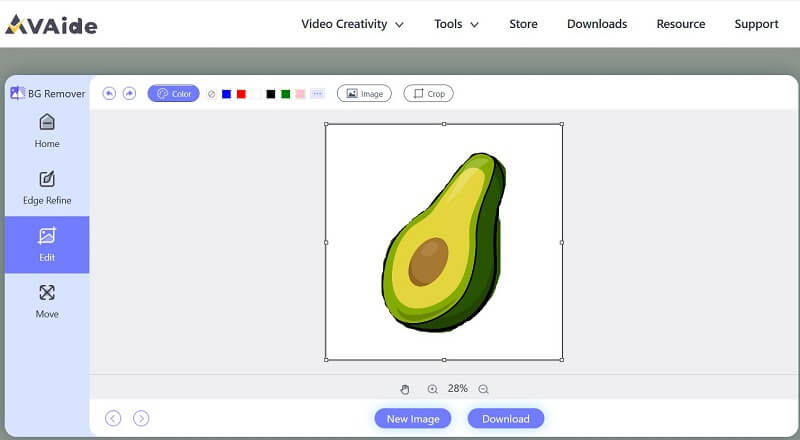
Adobe Photoshop에서 배경을 흰색으로 만드는 방법은 무엇입니까?
Adobe Photoshop은 수십 년 동안 업계 표준으로 자리잡은 유명한 그래픽 편집 소프트웨어입니다. 이미지를 조작하고 향상시키기 위한 포괄적인 기능과 도구 모음을 제공합니다. 초보자와 전문가 모두 Photoshop을 사용하여 자신의 필요에 맞는 그래픽을 만들 수 있습니다. Photoshop에서 가장 인기 있는 도구 중 하나는 이미지의 배경을 변경하거나 바꾸는 것입니다. Adobe Photoshop에서 배경을 흰색으로 바꾸는 방법에는 여러 가지가 있으며 그 중 하나를 소개하겠습니다. 이에 관심이 있다면 더 유용한 방법을 찾아볼 수 있습니다.
1 단계Photoshop에서 이미지를 엽니다. 원본 이미지 파일이 영구적으로 변경되는 경우 원본 이미지 레이어를 복제할 수 있습니다.
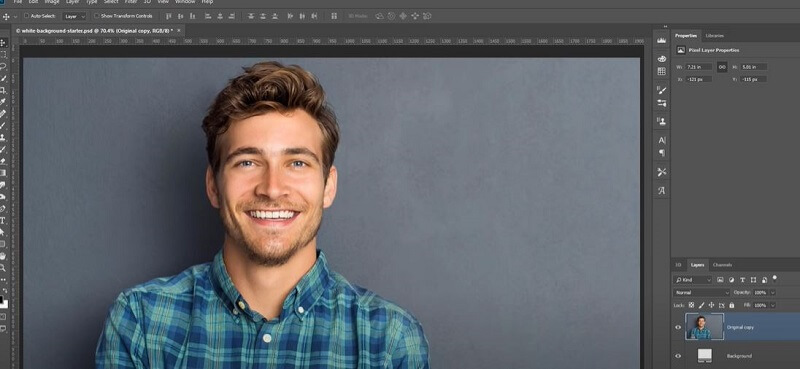
2 단계찾기 속성 패널을 클릭하고 배경 제거 아래에 빠른 조치. 그런 다음 원래 배경을 정리할 수 있습니다.
3단계원하는 흰색 색상을 선택한 다음 새 사진을 다운로드하세요.
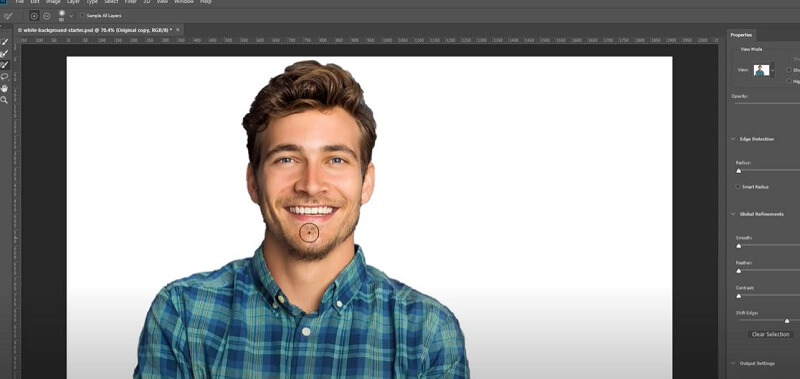
Fotor에서 배경을 흰색으로 만드는 방법은 무엇입니까?
위의 두 가지 방법으로 웹페이지에서 배경색을 흰색으로 변환하는 방법과 컴퓨터 소프트웨어를 사용하여 소개했습니다. iPhone에서 배경을 흰색으로 만드는 방법이 궁금할 것입니다. 여기에 답이 있습니다. Fotor는 사진을 향상시키기 위한 다양한 도구를 제공하는 사진 편집 앱입니다. 매우 유용하고 사용자 친화적인 기능이 있습니다. 배경을 흰색으로 변환하는 것은 기본 기능 중 하나입니다.
1 단계버튼을 클릭하세요 지금 흰색 배경 추가. 편집하고 싶은 이미지를 업로드하세요.
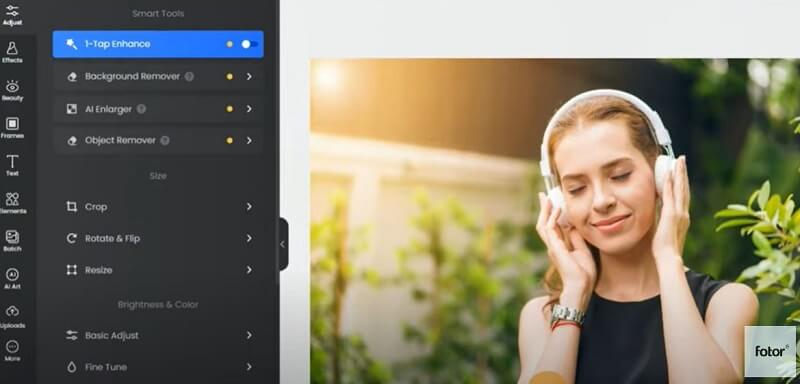
2 단계찾다 조정하다 그리고 배경 제거 도구. 원하는 대로 일반 컷아웃 또는 세로 컷아웃을 선택할 수 있습니다. Fotor는 자동으로 배경을 잘라냅니다.
3단계클릭 배경을 바꾸다 사진에 흰색 배경을 추가하는 옵션입니다. 새로운 이미지를 다운로드할 수 있습니다.
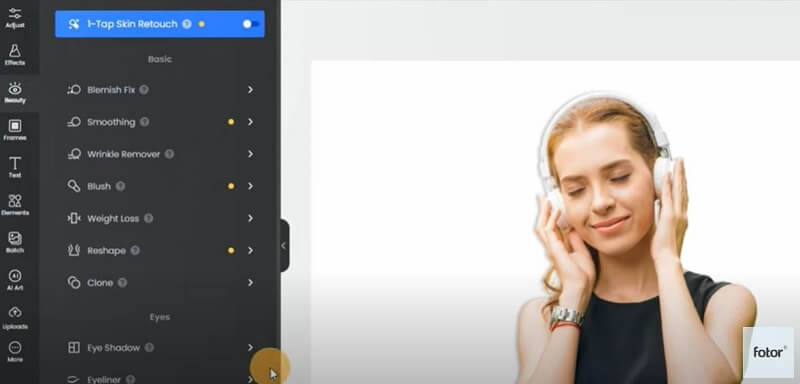
Snapseed에서 배경을 흰색으로 만드는 방법은 무엇인가요?
Snapseed는 사용자가 사진을 쉽게 향상시키고, 변환하고, 완벽하게 만들 수 있도록 설계된 다용도의 사용자 친화적인 사진 편집 애플리케이션입니다. 다양한 창의적인 필터와 효과를 제공하여 사진에 예술적인 감각을 더할 수 있습니다. 또한, 사용자 친화적인 인터페이스와 직관적인 터치 컨트롤을 통해 쉽게 탐색하고 원하는 위치에 정확하게 편집 내용을 적용할 수 있습니다. 백그라운드 기능 변환에 있어서 Snapseed는 다른 도구들과 조금 다릅니다.
1 단계편집을 시작하기 전에 흰색 배경 이미지를 찾아야 합니다.
2 단계이미지를 열고 이중 노출을 사용하여 흰색 이미지를 추가합니다. 그런 다음 선택 기본값 또는 밝게 스타일. ~ 안에 스택 편집 패널의 경우 100%를 적용해야 합니다. 이중 노출 배경에.
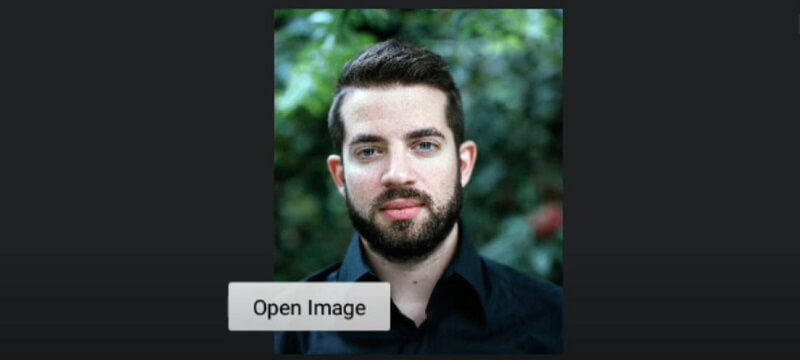
3단계배경 전체를 브러시로 칠한 다음 이중 노출을 0%로 줄입니다. 흰색 배경의 새 이미지를 얻게 됩니다.
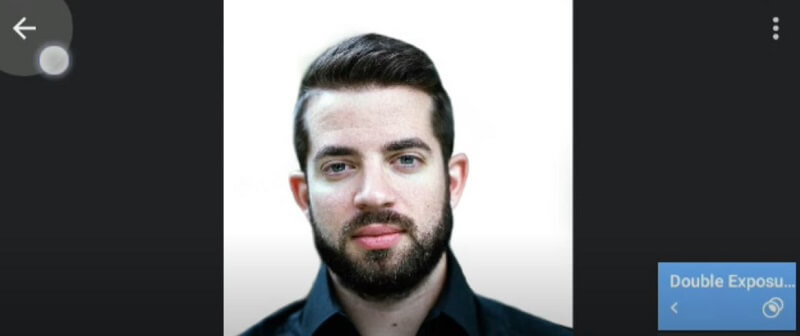
3부. 그림 배경을 흰색으로 만드는 데 대한 FAQ
증명 사진에는 어떤 배경색이 선호되나요?
대부분의 경우 증명사진 배경색은 흰색이나 밝은 회색이어야 합니다. 그러나 일부 국가에서는 파란색 배경의 여권 사진이나 빨간색 배경의 여권 사진이 필요할 수 있습니다.
배경을 투명하게 만들 수 있나요?
예. 편집하려면 PNG 형식의 이미지를 사용하는 것이 좋습니다. AVAide Background Eraser를 사용하면 한 번의 클릭으로 배경을 제거하여 투명한 배경이 있는 새 이미지를 얻을 수 있습니다.
창의력을 발휘하여 사진 배경을 편집할 수 있나요?
예. 사용자가 상상력과 창의성을 최대한 발휘하고 혁신적인 방식으로 사진을 편집하도록 권장하는 여러 그래픽 편집 도구가 있습니다. 예를 들어 Picsart 및 AVAide Background Eraser가 있습니다.
이번 글에서는 4가지 방법을 소개합니다. 사진 배경을 흰색으로 만드는 방법. 편리함을 선호한다면 온라인 무료 도구를 선택할 수 있습니다. 휴대폰을 사용하는 경우 애플리케이션을 사용하는 것이 더 쉬울 것입니다. 결국 흰색이나 검정색 배경의 사진은 매우 인상적일 수 있습니다. 게다가 때로는 요구 사항을 충족하기 위해 배경을 흰색으로 만들어야 할 때도 있습니다. 배경색을 흰색이나 검정색으로 변환해야 했던 경험이 있나요? 그렇다면 댓글로 경험을 공유해 주세요.
사진 편집 솔루션

최고의 이미지 배경 제거제를 온라인으로 사용해 보세요
AI 및 자동화된 배경 제거 기술을 사용하여 JPG, JPEG, PNG 및 GIF에서 복잡한 배경을 캡처합니다.
지금 사용해 보세요



